
Kvaliteten och varaktigheten på din sömn avgör nästan alltid hur resten av din dag varar. Att sova mindre timmar ökar dina chanser att spendera dagen i trött och noga skick, medan du sover bra på natten bidrar starkt till att vara vaken och produktiv. Lyckligtvis, om du vill spåra dina sömnmönster för att ta reda på hur du kan förbättra din dygnsrytm, har Samsung Health hjälpt dig.
När du är ansluten till en användbar enhet som Galaxy Gear smartwatch eller Fitbit, kan Samsung Health spåra dina sömnmönster exakt baserat på tid och aktivitet, tillsammans med varje rörelse du gör medan du sover. Men om du inte har en smart klocka eller fitness, kan denna applikation fortfarande spåra din sömn och vakttid, även om processen kan vara lite mer involverad. Jag ska visa dig hur du gör det nedan.
Steg 1: Spela in din sömn
Samsung Health sleep-funktionen är till stor del automatisk – den här funktionen fungerar av sig självt i det ögonblick du sätter på enheten när du slår på den den kvällen. Du behöver inte hålla den i sängen, bara placera den där du brukar göra det på natten. Vi fann att applikationen börjar spela in din sömn inom 30 minuter efter att ha träffat säcken, vanligtvis snabbare.
Intressant nog, om du vaknar mitt på natten för att kort kontrollera din enhet, kommer Samsung Health inte att registrera tiden du står upp om du bara använder din mobiltelefon under mindre än fem minuter och går tillbaka till sömn. När du har vaknat en god morgon registrerar applikationen din väckningstid sedan du tog upp telefonen för att få åtkomst till den.
Steg 2: Justera din sömntid
Om du vanligtvis kommer åt din mobiltelefon så snart du vaknar för att kontrollera e-postmeddelanden eller helt enkelt avaktivera det larm du har ställt in, är det troligt att Samsung Health registrerar din väktid korrekt. Men om din morgonrutin handlar om att utföra andra uppgifter som frukost och borsta tänderna innan du kontrollerar enheten, kommer du troligen att behöva redigera din vakttid för mer exakta inspelningar.
Så om Samsung Health registrerar din tid och sömnslängd på rätt sätt, klickar du bara på den lilla kryssmarkeringsknappen uppe till höger i sömnplattan i applikationen, så är du redo att göra det. Men om du behöver förbättra din sömn och väckningstid, knackar du på sömnplattan och redigerar sedan tiden genom att justera schemat på följande sida.
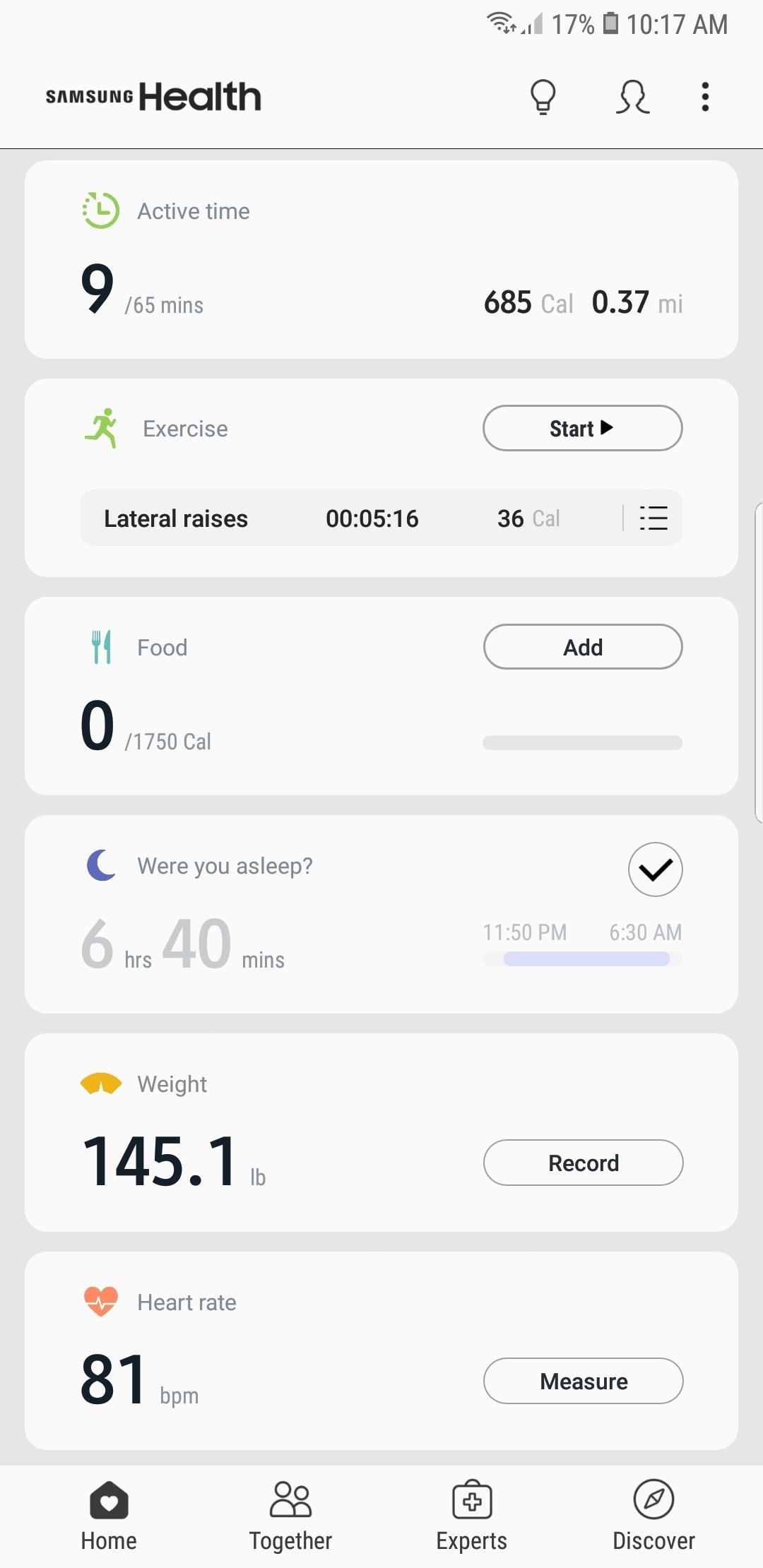
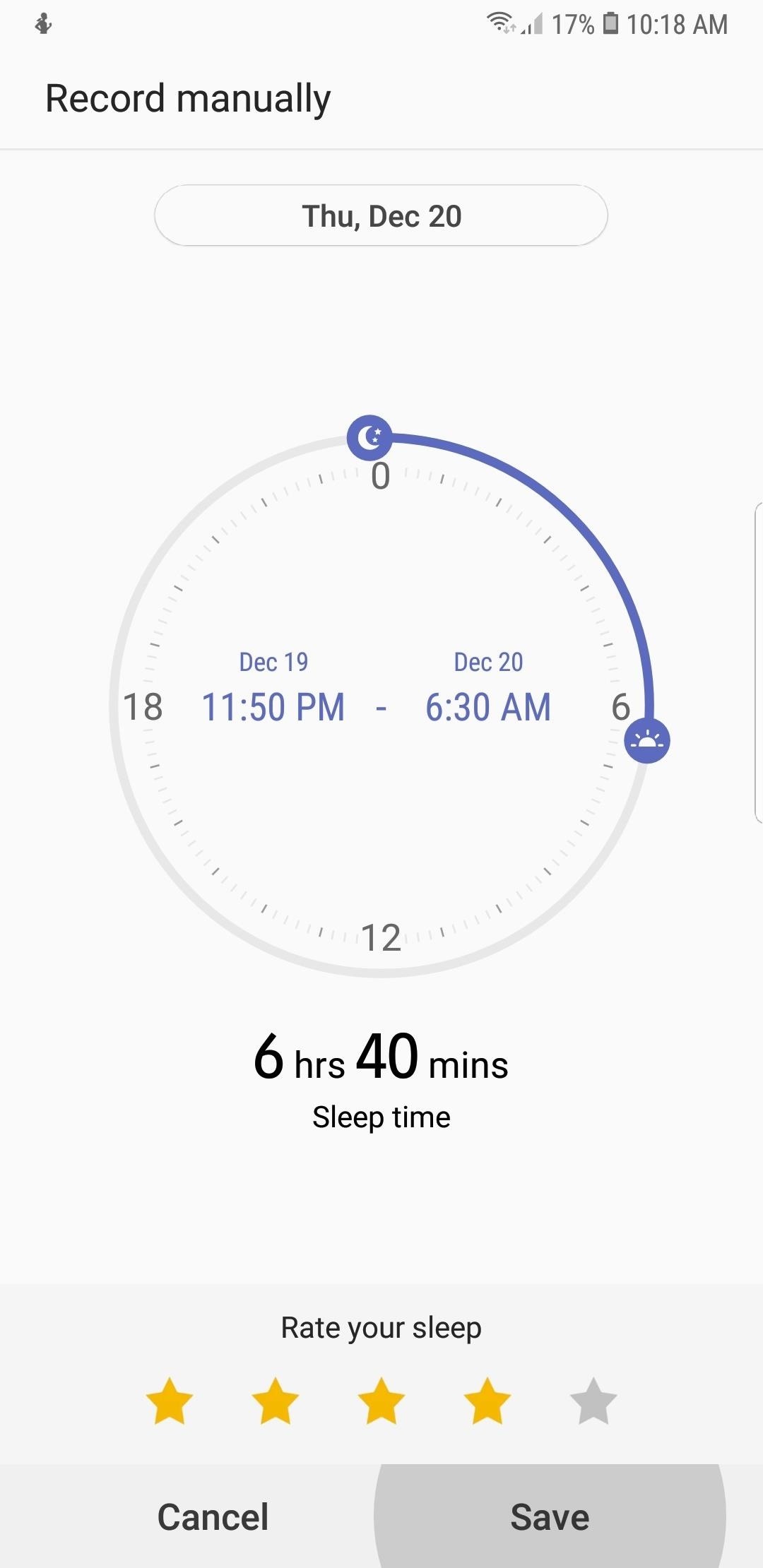
Förutom att justera tiden kan du också bedöma din sömnkvalitet genom att trycka på stjärnorna – med en som den lägsta och fem som den högsta – längs botten. När du har redigerat sömntiden korrekt klickar du på “Spara” för att spela in den.
Steg 3: Redigera sömnmål (valfritt)
Samsung Health konfigurerar automatiskt din måltid för sömn baserat på din profilinformation som ålder och kön. Men detta mål kanske inte exakt speglar din dagliga rutin. Om ditt arbetsschema kräver att du arbetar nattskift, till exempel, att ha ett sömnmål från 11 till 06:00 kanske inte är realistiskt.
Om så är fallet, bör du justera ditt mål för vilotid i Samsung Health, vilket kan göras genom att knacka på Sleep-brickan och sedan trycka på trepunkts-menyknappen i det övre högra hörnet – och välja “Set target”. Därifrån sveper du bara tidslinjen för “Sovtid” och vaketid “för att sätta dina sömnmål.
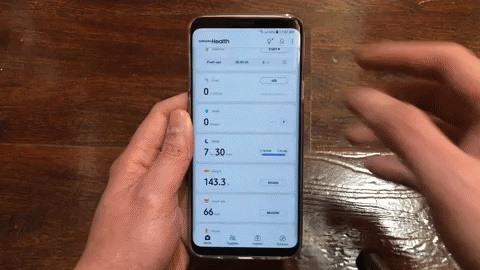
Bild av Amboy Manalo /
Den här artikeln skapades under den årliga specialtäckningen Health & Fitness. Läs alla Health & Fitness-serier.
Omslagsbild och skärmdump av Amboy Manalo /
